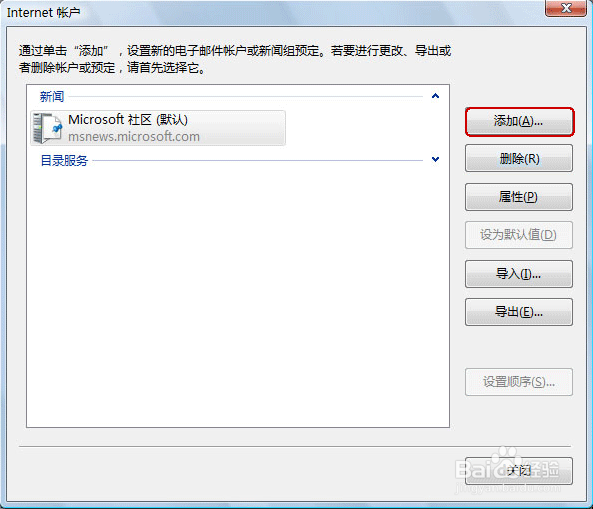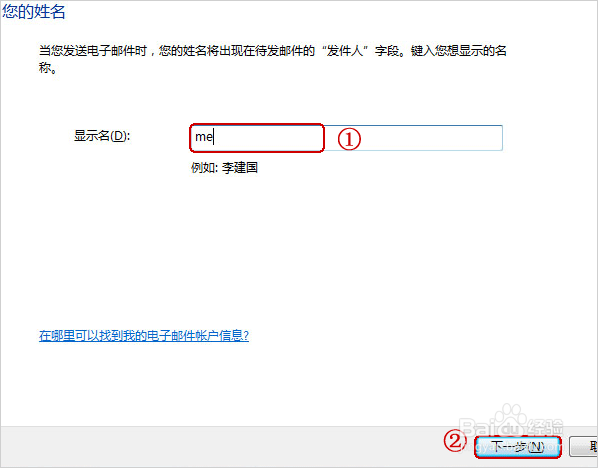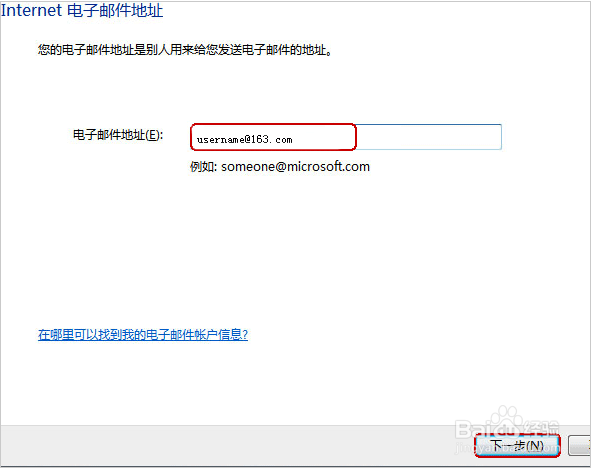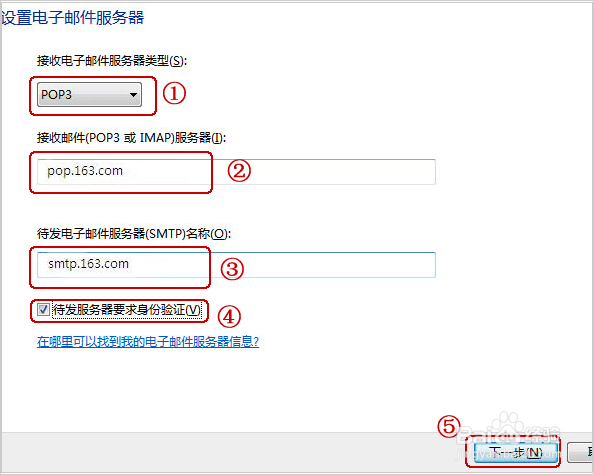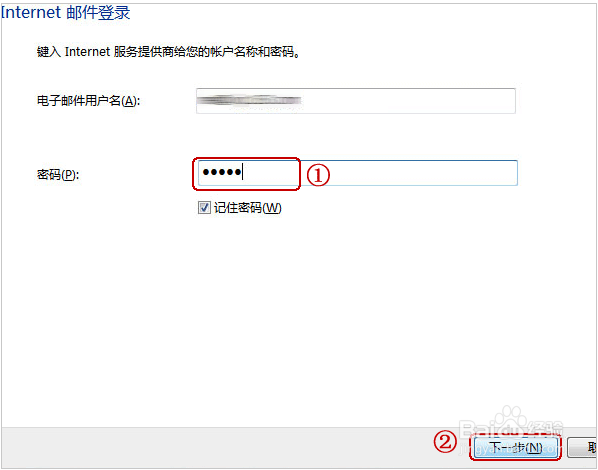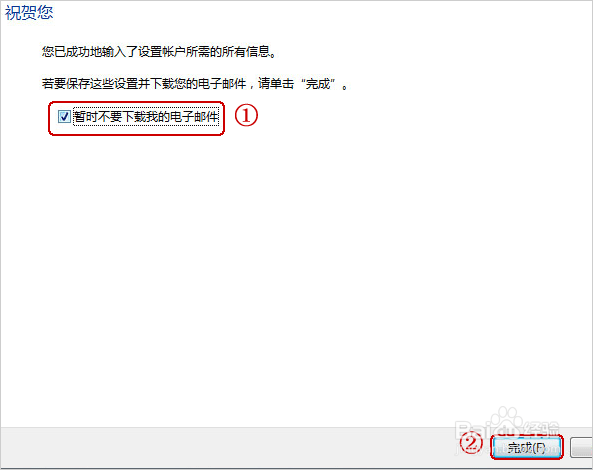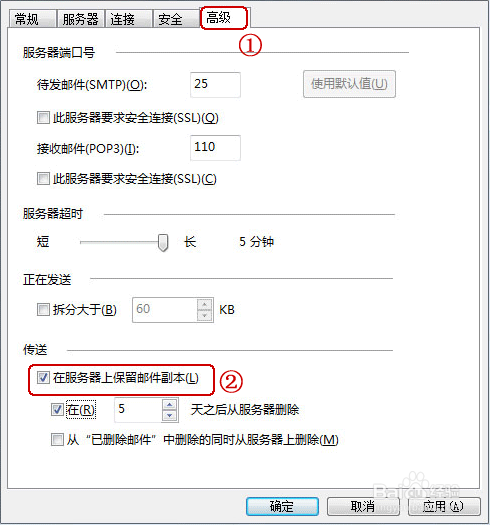图解Win7系统windows mail 如何设置
1、打开 windows mail 后,点击窗口中的“工具”,选择“帐户”,如下图所示:
2、点击“添加”,如下图所示:
3、选择“电子邮件帐户”,点击“下一步”,如下图所示:
4、在显示名的框框里输入您想显示的“发件人姓名”,点击“下一步”,如下图所示:
5、输入您的“电子邮件地址”,点击“下一步”,如下图所示:
6、输入服务器地址,并在“待发服务器要求身份验证”前面打勾,点击“下一步”,如下图所示:POP3服务器:pop.126.com IMAP貅冥尜坼服务器:imap.126.comSMTP服务器:smtp.126.com (端口号使用默认值)
7、输入您的“电子邮件用户名和密码”,点击“下一步”,如下图所示:
8、在“暂时不要下载我的电子邮件”前面打勾;点击“完成”,即可完成vista系统的 w坡纠课柩indows mail 客户端设置,如下图所示:
9、点击Internet帐户对话框的“属性”按钮,如下图所示:
10、如需在邮箱中保留邮件备份,请勾选“高级”中的“在服务器上保留邮件副本”,如下图所示:
声明:本网站引用、摘录或转载内容仅供网站访问者交流或参考,不代表本站立场,如存在版权或非法内容,请联系站长删除,联系邮箱:site.kefu@qq.com。